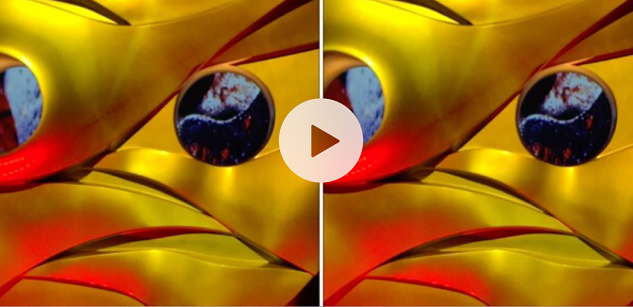星野源さんの「うちで踊ろう」風のコラボ動画を作成する方法です。
年寄りの冷や水と言うなかれ(笑)
なんにでも挑戦してみるのも、アンチエイジング。
facebookから演奏の動画をダウンロードして、その演奏に合わせて歌っている動画をiPhoneで撮影するまでは「私がiPhoneで『うちで踊ろう』風コラボ動画を作った方法①」をご覧ください。

こちらの②では、iPhoneにはじめから入っているアプリ「iMovie」を使って、コラボ動画を作成していきます。

もっと要領よく作る方法があるかもしれませんが、私が試行錯誤しながら見つけた方法です。
【超初心者向け】iPhoneで作る星野源さん風「コラボ動画」の作り方②
友人がfacebookにアップしていた楽器を演奏した動画に合わせて、私が歌った動画を撮影してコラボ動画を作った方法です。
(演奏した友人の了承済み)
そのときの動画はお見せできませんが、万博公園に行ったときに撮影した太陽の塔の動画でご説明します。
(この記事は2020年5月の情報です。操作方法などは変わることがあります)
「iMovie」でコラボ動画を作る方法
「iMovie」に動画を取り込む

「iMovie」を立ち上げます。
「プロジェクト」の「プロジェクトの作成」に表示されている「+」マークをタップします。
もし「iMovie」を立ち上げたときに編集画面が立ち上がってきたら、左上の「完了」→左上の「プロジェクト」をタップすると、プロジェクトの画面にもどります。

新規プロジェクトの「ムービー」をタップ。

取り込みたい動画をタップしてチェックマークを付けたら、「ムービーを作成」をタップ。

動画が取り込まれます。
①の戻るマークをタップして、動画を右の画面(未再生の場所)に映しておきます。
②の「+」マークをタップします。

「アルバム」をタップします。

取り込みたい動画をタップして、動画が黄色い枠で囲まれると出てくる「・・・」をタップします。

今回は左右に動画を並べたいので「スプリットスクリーン」をタップ。

2つ目の動画が取り込まれます。
上の小さいほうの動画が、2つ目の動画です。
最初は消音になっていて、2つ目の動画の音声が再生されない状態です。
2つ目の動画をタップして黄色い枠線で囲まれたら、下部の真ん中にある音声のマークをタップします。

2つ目の動画も音が再生されるようになるので、再生マークをタップして音量を確認。
音量を大小させる白い〇を左右に動かして、音量を調節します。
再生させると、動画が左へと動いていきます。
iMovieに取り込んだ動画を編集する

iMovieに取りこんだ動画を、編集することもできます。
1つ目か、2つ目、どちらかの動画をタップして黄色い枠で囲まれたら、右上にマークが出てきます。
①のマークをタップすると、コラボ動画が上下に並びます。
もう1度①のマークをタップすると、横並びに戻ります。
②のマークをタップすると、2つの動画の境目にある白い線が消えます。
もう1度②のマークをタップすると、また白い線が出ます。
③のマークをタップすると、モノクロなど画像の雰囲気を変えることができます。
(右上の+マークがついた虫眼鏡のマークは、何なのかわからず使いませんでした(泣))
2つの動画の最初を合わせる
2つの動画を取り込んで、一緒に再生してもタイミングが合ってないので動画はずれています。
はじまりのタイミングを合わせて、ずれを直します。
ここでつまづきました!
何度やっても、うまくいかず。
ググっても、いまいちやり方がわからず悪戦苦闘。
まずは失敗例です(笑)
2つの動画を並べた状態でも、分割して削除できるのですが。。。。

再生するか、指で動画を動かして、白い線がカットしたい場所にくるようにします。
カットしたいほうの動画(はじまるのが遅いほう)をタップして黄色の枠で囲みます(①)
②の「分割」をタップします。
カットしたいほう(この場合は画面の左側)をタップして黄色い枠で囲まれたら(③)④の「削除をタップします。
これで2つ目の動画だけ短くなるのですが。

2つ目の動画は短くなるのですが、どうしてもはじまりを合わせられない!
1つ目が再生された後、途中から2つ目の動画が再生されるという事態に!
いろいろ試しましたが、このやり方はうまくいきませんでした。
ではどうやって1つ目と2つ目の動画の最初をあわせたのか。
思わせぶりで申し訳ありません。
③へと続きます。

SNSから演奏の動画をダウンロードして、それに合わせて歌っている動画を撮影するまでは「私がiPhoneで『うちで踊ろう』風コラボ動画を作った方法①」はこちら。